4. Виртуальная студия звукозаписи Cool Edit Pro
Данная программа имеет два режима работы : режим редактирова-
ния одной звуковой дорожки и режим редактирования фонограм-
мы (т.е. многодорожечный режим). Начнем с режима редактирова-
ния одной звуковой дорожки. Сразу же после загрузки программа
Cool Edit Pro находится в многодорожечном режиме. Чтобы перейти
в однодорожечный режим, нажмите на кнопку  , и экран
приобретет следующий вид:
, и экран
приобретет следующий вид:
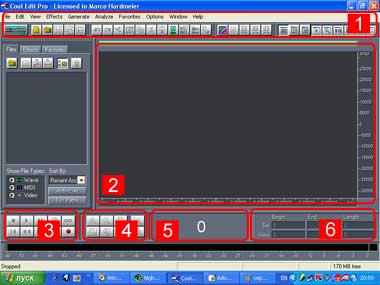 1 - главное меню программы;
2 - окно отображения и редактирования осциллограммы;
3 - панель управления воспроизведением (записью);
4 - панель управления масштабированием осциллограммы;
5 - таймер;
6 - индикаторы рабочей области и выбранной зоны осциллограммы.
Наиболее целесообразно проводить обучение на готовом примере, то
есть на конкретном звуковом файле. Звуковой файл можно либо
загрузить, либо записать с какого-нибудь из источников (к примеру,
с микрофона). Для того, чтобы загрузить какой-нибудь файл, выбира-
ем пункт "File" в главном меню, а затем опцию "Open", и в появив-
шемся диалоговом окне выбираем любой находящийся на диске
аудиофайл (предварительно выбрав его формат внизу диалогового
окна). Кстати, если звуковой файл уже открыт, и попробовать открыть
какой-либо аудиофайл с помощью команды "Open Append", то вто-
рой файл будет прикреплен к первому, и при воспроизведении будет
звучать вслед за ним. А если же при открытом звуковом файле
повторно открыть какой-нибудь файл с помощью команды "Open",
то в этом случае старый файл не удалится из программы, а останет-
ся в памяти и позже можно будет вернуться к его редактированию,
выбрав в главном меню пункт "Window", и найдя имя нужного файла.
Таким образом одновременно можно редактировать сколько угодно
файлов, лишь бы хватало места на винчестере (все редактируемые
файлы сохраняются программой во временных файлах). Чтобы пре-
кратить работу над каким-либо файлом, необходимо нажать на
Ctrl+W, или выбрать "File" -> "Close", после чего программа спро-
сит, нужно ли сохранить данный файл на диск, а затем файл будет
закрыт.
Звуковой файл можно также записать с какого-либо источника, для
чего сперва в главном меню выбирается команда "File" -> "New",
и появляется следующее окно:
1 - главное меню программы;
2 - окно отображения и редактирования осциллограммы;
3 - панель управления воспроизведением (записью);
4 - панель управления масштабированием осциллограммы;
5 - таймер;
6 - индикаторы рабочей области и выбранной зоны осциллограммы.
Наиболее целесообразно проводить обучение на готовом примере, то
есть на конкретном звуковом файле. Звуковой файл можно либо
загрузить, либо записать с какого-нибудь из источников (к примеру,
с микрофона). Для того, чтобы загрузить какой-нибудь файл, выбира-
ем пункт "File" в главном меню, а затем опцию "Open", и в появив-
шемся диалоговом окне выбираем любой находящийся на диске
аудиофайл (предварительно выбрав его формат внизу диалогового
окна). Кстати, если звуковой файл уже открыт, и попробовать открыть
какой-либо аудиофайл с помощью команды "Open Append", то вто-
рой файл будет прикреплен к первому, и при воспроизведении будет
звучать вслед за ним. А если же при открытом звуковом файле
повторно открыть какой-нибудь файл с помощью команды "Open",
то в этом случае старый файл не удалится из программы, а останет-
ся в памяти и позже можно будет вернуться к его редактированию,
выбрав в главном меню пункт "Window", и найдя имя нужного файла.
Таким образом одновременно можно редактировать сколько угодно
файлов, лишь бы хватало места на винчестере (все редактируемые
файлы сохраняются программой во временных файлах). Чтобы пре-
кратить работу над каким-либо файлом, необходимо нажать на
Ctrl+W, или выбрать "File" -> "Close", после чего программа спро-
сит, нужно ли сохранить данный файл на диск, а затем файл будет
закрыт.
Звуковой файл можно также записать с какого-либо источника, для
чего сперва в главном меню выбирается команда "File" -> "New",
и появляется следующее окно:
 Я не буду долго рассказывать об этих параметрах, скажу лишь что
Sample Rate - это частота дискретизации цифрового звука, а
Resolution - разрядность чисел, которые используются для
цифрового кодирования звуковой фонограммы. Чем больше зна-
чение этих параметров, тем выше качество звука. Однако не стоит
увлекаться большими числами. Во-первых, ваша звуковая карта
может не поддерживать высокие значения этих параметров.
Во-вторых, файлы будут занимать слишком много места. Лучше
всего выбрать Sample Rate равным 44100, а Resolution - 16-bit. Это
общепринятые параметры кодирования для аудио компакт-дисков.
Что касается Channels, то здесь все очевидно : Mono - один звуко-
вой канал, Stereo - два звуковых канала. Лучше всего выбрать
Stereo =) Прежде чем начать запись, следует в настройках микше-
ра установить, с какого источника будет производиться запись.
Для этого в панели задач Windows необходимо дважды щелкнуть
по иконке с изображением громкоговорителя (находится в правом
нижнем углу экрана возле часов). В открывшемся окне следует
выбрать "Параметры" -> "Свойства". В следующем окне необхо-
димо поставить переключатель на "Запись", и галочками отме-
тить те источники звука, среди которых вы будете выбирать нуж-
ный. После этого нажимаем "ОК". Появляется панель, где выбра-
ные источники звука расположены по горизонтали, а под их назва-
ниями расположены вертикальные регуляторы. Они регулируют
уровень записи: чем выше положение бегунка регулятора, тем
громче будет звук, записанный с того или иного источника. Чтобы
выбрать нужный источник, отмечаем галочкой пункт "Выбрать"
под регулятором этого источника. К примеру, если у вас подклю-
чен микрофон, и вы хотите совершить с него запись, отмечайте
галочкой источник "Microphone".
Теперь, когда источник выбран, возвращаемся к Cool Edit Pro,
и нажимаем кнопку
Я не буду долго рассказывать об этих параметрах, скажу лишь что
Sample Rate - это частота дискретизации цифрового звука, а
Resolution - разрядность чисел, которые используются для
цифрового кодирования звуковой фонограммы. Чем больше зна-
чение этих параметров, тем выше качество звука. Однако не стоит
увлекаться большими числами. Во-первых, ваша звуковая карта
может не поддерживать высокие значения этих параметров.
Во-вторых, файлы будут занимать слишком много места. Лучше
всего выбрать Sample Rate равным 44100, а Resolution - 16-bit. Это
общепринятые параметры кодирования для аудио компакт-дисков.
Что касается Channels, то здесь все очевидно : Mono - один звуко-
вой канал, Stereo - два звуковых канала. Лучше всего выбрать
Stereo =) Прежде чем начать запись, следует в настройках микше-
ра установить, с какого источника будет производиться запись.
Для этого в панели задач Windows необходимо дважды щелкнуть
по иконке с изображением громкоговорителя (находится в правом
нижнем углу экрана возле часов). В открывшемся окне следует
выбрать "Параметры" -> "Свойства". В следующем окне необхо-
димо поставить переключатель на "Запись", и галочками отме-
тить те источники звука, среди которых вы будете выбирать нуж-
ный. После этого нажимаем "ОК". Появляется панель, где выбра-
ные источники звука расположены по горизонтали, а под их назва-
ниями расположены вертикальные регуляторы. Они регулируют
уровень записи: чем выше положение бегунка регулятора, тем
громче будет звук, записанный с того или иного источника. Чтобы
выбрать нужный источник, отмечаем галочкой пункт "Выбрать"
под регулятором этого источника. К примеру, если у вас подклю-
чен микрофон, и вы хотите совершить с него запись, отмечайте
галочкой источник "Microphone".
Теперь, когда источник выбран, возвращаемся к Cool Edit Pro,
и нажимаем кнопку  на панели управления воспризведени-
ем (записью). Во время записи таймер отсчитывает время записи.
Когда запись окончена, останавливаем запись нажатием на
кнопку
на панели управления воспризведени-
ем (записью). Во время записи таймер отсчитывает время записи.
Когда запись окончена, останавливаем запись нажатием на
кнопку  на той же панели.
Таким образом, совершив запись звука (или же загрузив звук
из файла), вы можете заметить в окне осциллограммы (цифра
2 на первом рисунке) своего рода график, где по горизонтали -
время, а по вертикали - громкость :
на той же панели.
Таким образом, совершив запись звука (или же загрузив звук
из файла), вы можете заметить в окне осциллограммы (цифра
2 на первом рисунке) своего рода график, где по горизонтали -
время, а по вертикали - громкость :
 Это и есть осциллограмма звука, которая отображает изменение
звуковых колебаний во времени. Чтобы проиграть записанную
фонограмму, нажмите на кнопку
Это и есть осциллограмма звука, которая отображает изменение
звуковых колебаний во времени. Чтобы проиграть записанную
фонограмму, нажмите на кнопку  на панели управления
воспроизведением. При воспроизведении вы можете заметить,
как по осциллограмме перемещается вертикальная линия с
треугольником наверху:
на панели управления
воспроизведением. При воспроизведении вы можете заметить,
как по осциллограмме перемещается вертикальная линия с
треугольником наверху:
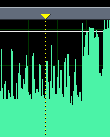 Эта линия - маркер, который показывает, какой именно участок
фонограммы проигрывается в данный момент. Если до воспроиз-
ведения щелкнуть по любому месту фонограммы, то маркер
переместится туда. Если теперь нажать на кнопку воспроизведе-
ния, то проигрыш начнется с того места, где был установлен
маркер. Кстати, аналогичным образом будет начинаться и запись.
То есть, вы можете например, после записи фонограммы, пере-
местить маркер на середину записанной фонограммы и начав
запись с этого места, повторно перезаписать вторую половину
фонограммы.
Вертикальный маркер можно также перемещать по осцилло-
грамме с помощью кнопок
Эта линия - маркер, который показывает, какой именно участок
фонограммы проигрывается в данный момент. Если до воспроиз-
ведения щелкнуть по любому месту фонограммы, то маркер
переместится туда. Если теперь нажать на кнопку воспроизведе-
ния, то проигрыш начнется с того места, где был установлен
маркер. Кстати, аналогичным образом будет начинаться и запись.
То есть, вы можете например, после записи фонограммы, пере-
местить маркер на середину записанной фонограммы и начав
запись с этого места, повторно перезаписать вторую половину
фонограммы.
Вертикальный маркер можно также перемещать по осцилло-
грамме с помощью кнопок  и
и  . А кнопки
. А кнопки  и
и
 моментально перемещают маркер в начало или же в конец
осциллограммы.
Обозревать осциллограмму можно либо полностью, либо
фрагментами. Для масштабирования используются кнопки
моментально перемещают маркер в начало или же в конец
осциллограммы.
Обозревать осциллограмму можно либо полностью, либо
фрагментами. Для масштабирования используются кнопки
 (увеличить), и
(увеличить), и  (уменьшить). При масштабировании
вы можете заметить, как строчка цифр внизу осциллограммы
изменяется, показывая, какие именно секунды фонограммы
видно в данный момент на экране. Очень удобным также явля-
ется увеличение конкретной области осциллограммы. Это
делается с помощью кнопки
(уменьшить). При масштабировании
вы можете заметить, как строчка цифр внизу осциллограммы
изменяется, показывая, какие именно секунды фонограммы
видно в данный момент на экране. Очень удобным также явля-
ется увеличение конкретной области осциллограммы. Это
делается с помощью кнопки  . Чтобы приблизить какую-то
конкретную область осциллограммы, необходимо сперва выде-
лить ее. Выделяется область следующим образом : курсор мыши
подводится к началу выделяемой области, и удерживая левую
кнопку мыши, тянется к концу требуемой области выделения.
Выделенная область подсвечивается светлым цветом. Границы
выделенной области (по времени) отображаются в индикаторах
видимой области (цифра 6 на первом рисунке), и обозначены
как "Sel". Begin - это начало этой области, End - это конец, ну а
Length - общая продолжительность. Все числа - в минутах и
секундах. Аналогичным образом показано границы видимой
на экране области осциллограммы, и обозначены как "View".
После того, как область выделена, необходимо нажать на кноп-
ку
. Чтобы приблизить какую-то
конкретную область осциллограммы, необходимо сперва выде-
лить ее. Выделяется область следующим образом : курсор мыши
подводится к началу выделяемой области, и удерживая левую
кнопку мыши, тянется к концу требуемой области выделения.
Выделенная область подсвечивается светлым цветом. Границы
выделенной области (по времени) отображаются в индикаторах
видимой области (цифра 6 на первом рисунке), и обозначены
как "Sel". Begin - это начало этой области, End - это конец, ну а
Length - общая продолжительность. Все числа - в минутах и
секундах. Аналогичным образом показано границы видимой
на экране области осциллограммы, и обозначены как "View".
После того, как область выделена, необходимо нажать на кноп-
ку  и область будет растянута на все рабочее поле экрана.
Кстати, если нажать на воспроизведение, то будет проигрывать-
ся только выделенная область. Кроме того, если после выделения
нажать на кнопку
и область будет растянута на все рабочее поле экрана.
Кстати, если нажать на воспроизведение, то будет проигрывать-
ся только выделенная область. Кроме того, если после выделения
нажать на кнопку  , то начнется воспроизведение выбранного
фрагмента, однако в отличии от обычного воспроизведения
кнопка
, то начнется воспроизведение выбранного
фрагмента, однако в отличии от обычного воспроизведения
кнопка  включает циклическое повторение данного фрагмен-
та.
Выделение конкретной области звукового фрагмента имеет боль-
шое значение для звукового монтажа, поскольку с выделенными
фрагментами можно выполнять массу различных операций. Во-
первых, выделенную область можно просто удалить, нажав на
клавишу Delete. Таким образом, можно удалять ненужные момен-
ты фонограммы (к примеру, паузу в начале или в конце песни).
Выделенные фрагменты можно также копировать. Для этого после
выделения следует нажать на Ctrl+C, или же в главном меню выб-
рать "Edit"->"Copy". Выбранный фрагмент после этого будет за-
писан в память. Если теперь, к примеру, перевести вертикальный
маркер в какое-либо место фонограммы и нажать Ctrl+V (или же
"Edit"->"Paste", если из главного меню), то выделенный фраг-
мент будет вклеен в то место фонограммы, где установлен маркер.
Есть еще один режим вставки фрагмента, при котором он не
вклеивается всередину фонограммы, а накладывается поверх
фонограммы. Для этого необходимо выбрать "Edit"->"Mix Paste".
Появится следующее диалоговое окно :
включает циклическое повторение данного фрагмен-
та.
Выделение конкретной области звукового фрагмента имеет боль-
шое значение для звукового монтажа, поскольку с выделенными
фрагментами можно выполнять массу различных операций. Во-
первых, выделенную область можно просто удалить, нажав на
клавишу Delete. Таким образом, можно удалять ненужные момен-
ты фонограммы (к примеру, паузу в начале или в конце песни).
Выделенные фрагменты можно также копировать. Для этого после
выделения следует нажать на Ctrl+C, или же в главном меню выб-
рать "Edit"->"Copy". Выбранный фрагмент после этого будет за-
писан в память. Если теперь, к примеру, перевести вертикальный
маркер в какое-либо место фонограммы и нажать Ctrl+V (или же
"Edit"->"Paste", если из главного меню), то выделенный фраг-
мент будет вклеен в то место фонограммы, где установлен маркер.
Есть еще один режим вставки фрагмента, при котором он не
вклеивается всередину фонограммы, а накладывается поверх
фонограммы. Для этого необходимо выбрать "Edit"->"Mix Paste".
Появится следующее диалоговое окно :
 Регуляторы Volume настраивают громкость, с какой будет звучать
выделенный фрагмент после наложения. Она задается в процентах
от максимальной громкости выделенного фрагмента. Переключат-
ель "Insert-Overlap-Replace-Modulate" устанавливает режим наложе-
ния. Insert - аналогичен функции Edit->Paste. Overlap (Mix) - это как
раз и есть наложение поверх остальной фонограммы, которое
ведет к одновременному звучанию фонограммы и выделенного
фрагмента. Replace - выделенный фрагмент накладывается на
фонограмму, но не смешивается с ней, а замещает собой ее звук.
Modulate - особый способ смешивания звука обоих фрагментов,
состоящий во взаимном умножении их громкостей. Дает необыч-
ные эффекты.
Переключатель "From Clipboard-From Windows Clipboard-From File"
указывает на источник выделенного фрагмента. Если установлен
"From Clipboard 1", то это значит, что на фонограмму будет
накладываться какой-то выделенный фрагмент этой фонограммы
(см.выше). С помощью пункта "From Windows Clipboad" можно
вставлять звуки из других аудиоредакторов. Ну а переключатель
From File позволяет накладывать на фонограмму звук какого-нибудь
другого файла (предварительно его нужно выбрать с помощью
кнопки "Select File".
Кроме этого, есть еще два переключателя, которые можно отмечать
галочками: Crossfade - устанавливает плавный переход между
основной фонограммой и накладываемым фрагментом. Длитель-
ность этого перехода задается в миллисекундах в окошке справа.
Loop Paste - позволяет накладывать не один, а два или больше
фрагментов, которые будут идти один за другихм. Количество
повторений указывается в окошке справа.
После того, как все параметры выставлены, следует нажать на кнопку
"ОК", и программа произведет наложение фрагмента на фонограм-
му.
Кроме всего прочего, выделенный фрагмент можно также скопи-
ровать в новый файл, с помощью команды "Edit"->"Paste to New".
Будет открыт новый файл, который будет состоять из скопирован-
ного фрагмента.
Монтаж - не единственное, что можно делать с выбранными
фрагментами. Помимо монтажа фрагменты можно преобразовы-
вать с помощью ряда встроенных эффектов. Cool Edit Pro предо-
ставляет действительно широкие возможности по обработке и
улучшению звука фонограммы. Звуковые эффекты выбираются
из пункта "Effects" главного меню, их там очень много и их обзо-
ру можно посвятить не один раздел сайта.
Как правило, все эффекты перед наложением вызывают появле-
ние меню настроек. В принципе, все они имеют похожую структуру:
Регуляторы Volume настраивают громкость, с какой будет звучать
выделенный фрагмент после наложения. Она задается в процентах
от максимальной громкости выделенного фрагмента. Переключат-
ель "Insert-Overlap-Replace-Modulate" устанавливает режим наложе-
ния. Insert - аналогичен функции Edit->Paste. Overlap (Mix) - это как
раз и есть наложение поверх остальной фонограммы, которое
ведет к одновременному звучанию фонограммы и выделенного
фрагмента. Replace - выделенный фрагмент накладывается на
фонограмму, но не смешивается с ней, а замещает собой ее звук.
Modulate - особый способ смешивания звука обоих фрагментов,
состоящий во взаимном умножении их громкостей. Дает необыч-
ные эффекты.
Переключатель "From Clipboard-From Windows Clipboard-From File"
указывает на источник выделенного фрагмента. Если установлен
"From Clipboard 1", то это значит, что на фонограмму будет
накладываться какой-то выделенный фрагмент этой фонограммы
(см.выше). С помощью пункта "From Windows Clipboad" можно
вставлять звуки из других аудиоредакторов. Ну а переключатель
From File позволяет накладывать на фонограмму звук какого-нибудь
другого файла (предварительно его нужно выбрать с помощью
кнопки "Select File".
Кроме этого, есть еще два переключателя, которые можно отмечать
галочками: Crossfade - устанавливает плавный переход между
основной фонограммой и накладываемым фрагментом. Длитель-
ность этого перехода задается в миллисекундах в окошке справа.
Loop Paste - позволяет накладывать не один, а два или больше
фрагментов, которые будут идти один за другихм. Количество
повторений указывается в окошке справа.
После того, как все параметры выставлены, следует нажать на кнопку
"ОК", и программа произведет наложение фрагмента на фонограм-
му.
Кроме всего прочего, выделенный фрагмент можно также скопи-
ровать в новый файл, с помощью команды "Edit"->"Paste to New".
Будет открыт новый файл, который будет состоять из скопирован-
ного фрагмента.
Монтаж - не единственное, что можно делать с выбранными
фрагментами. Помимо монтажа фрагменты можно преобразовы-
вать с помощью ряда встроенных эффектов. Cool Edit Pro предо-
ставляет действительно широкие возможности по обработке и
улучшению звука фонограммы. Звуковые эффекты выбираются
из пункта "Effects" главного меню, их там очень много и их обзо-
ру можно посвятить не один раздел сайта.
Как правило, все эффекты перед наложением вызывают появле-
ние меню настроек. В принципе, все они имеют похожую структуру:
 На примере эффекта эхо я расскажу об основных элементах
меню настроек. Во-первых, это сами настройки. Все они разные для
разных типов эффектов, и могут состоять из регуляторов, переклю-
чателей, графиков, и т.д. В основном, настройки размещены в левой
части окна настроек. Справа вверху размещен список под названием
"Presets". Это список предварительных установок данного эффекта.
Это очень удобная вещь, поскольку каждая предустановка имеет
собственное имя. Вы можете сами создавать такие предустановки :
настроив нужным образом звуковой эффект, нажмите на кнопку
"Add" вверху справа, и введите имя для вашей предустановки, после
чего она будет добавлена в общий список. Чтобы удалить какую-ни-
будь предустановку из списка, выбирете нужную предустановку и
нажмите "Del". Если нажать на кнопку "Preview", то вы можете
услышать, как будет звучать фонограмма после наложения этого
эффекта. Должен заметить, что при этом не должно стоять галочки
возле слова "Bypass", в противном случае эффект накладываться
не будет.
Чтобы окончательно наложить эффект на выделенный участок
фонограммы, нажмите "OK", или нажмите "Cancel", если вы не
хотите наложить этот эффект.
Кстати, чтобы наложить эффект не на выделенную область, а на всю
рабочую область экрана, просто щелкните один раз мышью по любом
месте фонограммы перед наложением эффекта.
Также я бы посоветовал вам поиграться с настройками того или
иного эффекта и посмотреть, что они делают (именно так я и разби-
рался когда-то в них =) ). Ну а я пока что лишь коротко охарактеризую
эффекты:
1. Inverse - меняет осциллограмму на противофазную. На звучание
практически не влияет.
2. Reverse - переворачивает фрагмент задом наперед
3. Silence - заменяет фрагмент на тишину
4. Amplitude - группа эффектов, связанная с увеличением или
уменьшением громкости.
4.1. Amplify - увеличение или уменьшение общей громкости
фрагмента. Кроме того, там есть функция, позволящая сделать
плавное нарастание или затухание звука (fade)
4.2. Channel Mixer - позволяет смешивать стереоканалы, менять
их местами, и т.д
4.3. Dynamics Processing - задает разное усиление (ослабление)
звука для участков с разными громкостями. К примеру, участки
с одним значением громкости усиливаются в два раза, участки с
другой громкостью - усиляются в полтора раза, участки с третьей
громкостью наоборот, ослабляются. Все это задается графичес-
ким способом
4.4. Envelope - можно задавать изменение громкости во времени по
определенному графику.
4.5. Hard Limiting и Normalize - связаны с усилением или ослабле-
нием звука относительно заданной громкостной границы
4.6. Pan/Expand и Stereo Field Rotate - задают изменение баланса
левого и правого каналов во времени
5. Delay - группа эффектов, которые связаны с задержкой звука и
его многократным повторением
5.1. Chorus - позволяет создавать эффект одновременного звуча-
ния нескольких фонограмм ("хор")
5.2. Delay - создает небольшую задержку между левым и правым
каналами, служит для создания псевдо-стереоэффекта
5.3. Echo - многократное повторение звука с затуханием ("эхо")
5.4. Echo Chamber - позволяет имитировать эффект присутствия в
каком-либо помещении, с заданием размеров этого помещения и
степени поглощения звука стенами
5.5. Flanger - вращает фазу звукового сигнала, создавая интересные
эффекты (их трудно описать словами, лучше сами послушайте =) )
5.6. Full Reverb - очень качественный инструмент, создающий эф-
фект присутствия, и позволяющий имитировать разное расположе-
ние источника звука в помещении, а также другие предметы в по-
мещении
5.7. Multitap Delay - накладывает на одну и ту же фонограмму
несколько вариантов эхо с разными задержками и разным затуха-
нием
5.8. QuickVerb - создает эффект присутствия, однако в отличии от
предыдущих двух содержит гораздо меньше настроек и гораздо
быстрее вычисляется компьютером
5.9. Reverb - аналогичен предыдущему
5.10. Sweeping Phaser - по принципу аналогичен Flanger, однако
звучание не такое (послушайте сами =) )
6. Filters - разного рода фильтры для регулировки высоких, средних и
низких частот.
6.1. Dynamic EQ - позволяет изменять частоты фонограммы в
зависимости от времени, задается графиком
6.2. FFT Filter - очень хороший фильтр, позволяющий с помощью
произвольного графика задавать регулировку громкости для раз-
ных частот
6.3. Graphic Equalizer - похож на FFT Filter, но регулировка частот
осуществляется не на графике, а с помощью вертикальных регулято-
ров
6.4. Graphic Phase Shifer - позволяет графически задавать измене-
ние фазы по времени. Честно говоря, никогда это не использовал =)
6.5. Notch Filter - позволяет удалять до 6 звуков определенной часто-
ты
6.6. Parametric Equalizer - сам не знаю, что это такое =)
6.7. Quick Filter - как Graphic Equalizer, но только 8 регуляторов
6.8. Scientific Filters - никогда с этим дела не имел =)
7. Noise Reduction - название говорит само за себя : удаление шумов,
свиста, щелчков, и тому подобных нехороших звуков
7.1. Click/Pop Eliminator - удаление щелчков
7.2. Clip Restoration - восстановление звуков, испорченных
нелинейными искажениями (в связи с высокими громкостями)
7.3. Hiss Reduction - удаление высокочастотных шумов, свиста,
и т.д.
7.4. Noise Reduction - пожалуй, самый лучший инструмент в этой
группе, служит для удаления шумов, причем характер шума
задается пользователем путем выбора участка фонограммы, где
присутствует только шум. На основе него программа сама опре-
деляет, какие частоты необходимо удалить
8. Special - группа особых эффектов
8.1. Brainwave Synchronizer - очень интересный эффект, добавля-
ющий к звуковому фрагменту особые звуки, частота которых
резонирует с частотой нервных импульсов головного мозга. В
зависимости от выбранных настроек они могут по-разному
воздействовать на человека - к примеру, вызывать сон или же
наоборот, бодрить, и т.п.
8.2. Convolution - эффект, который основан на определении скачков
громкости в фонограмме (например, ударов барабана) и наложении
в этих местах коротких звуковых фрагментов, определяемых
пользователем. Например, можно сделать так, чтобы при каждом
ударе барабана кто-то выкрикивал "эй!", и т.п. Очень интересное
звучание получается, если наложить на шум звук голоса человека -
создается эффект, как будто множество человек поют хором.
8.3. Distortion - эффект преднамеренного искажения звука, при
котором звук приобретает характерную жесткость. С помощью
этого эффекта можно имитировать плохо настроенное радио,
или например если наложить этот эффект на звук гитары, то полу-
чим характерный хэви-металлический звук =)
8.4. Music - позволяет создавать мелодии, используя в качестве
музыкального иструмента звучание выбранного фрагмента. Мело-
дия задается размещением нот на нотном стане.
9. Time/Pitch - эффекты, связанные с изменением скорости
проигрыша фрагмента и его звукового тона
9.1. Doppler Shifter - имитирует эффект Допплера, при котором
частота звука движущегося источника повышается по мере его
приближения к слушателю
9.2. Pitch Bender - делает так, что скорость воспроизведения
фрагмента изменяется по времени, согласно нарисованного графика
9.3. Stretch - позволяет ускорять или замедлять воспроизведение
фрагмента без смены (или со сменой) его частоты. Кроме этого,
можно транспонировать этот фрагмент (то есть изменять его
звуковой тон без изменения скорости)
После того, как фонограмма была отредактирована, ее можно сохра-
нить в файл на диске с помощью команды "File"->"Save As", введя
имя файла и выбрав нужный формат. Cool Edit Pro поддерживает
множество различных форматов, однако я советовал бы сохранять
звуковые файлы в формате Windows PCM (.wav). Он хоть и занимает
много места на диске, но не является сжатым форматом, а значит в
нем не будет ухудшаться качество звука из-за сжатия.
Теперь перейдем к ознакомлению с многодорожечным редактором,
с помощью которого и производится сведение звуковых дорожек.
Чтобы перейти в многодорожечный режим редактирования, необходи-
мо нажать на кнопку
На примере эффекта эхо я расскажу об основных элементах
меню настроек. Во-первых, это сами настройки. Все они разные для
разных типов эффектов, и могут состоять из регуляторов, переклю-
чателей, графиков, и т.д. В основном, настройки размещены в левой
части окна настроек. Справа вверху размещен список под названием
"Presets". Это список предварительных установок данного эффекта.
Это очень удобная вещь, поскольку каждая предустановка имеет
собственное имя. Вы можете сами создавать такие предустановки :
настроив нужным образом звуковой эффект, нажмите на кнопку
"Add" вверху справа, и введите имя для вашей предустановки, после
чего она будет добавлена в общий список. Чтобы удалить какую-ни-
будь предустановку из списка, выбирете нужную предустановку и
нажмите "Del". Если нажать на кнопку "Preview", то вы можете
услышать, как будет звучать фонограмма после наложения этого
эффекта. Должен заметить, что при этом не должно стоять галочки
возле слова "Bypass", в противном случае эффект накладываться
не будет.
Чтобы окончательно наложить эффект на выделенный участок
фонограммы, нажмите "OK", или нажмите "Cancel", если вы не
хотите наложить этот эффект.
Кстати, чтобы наложить эффект не на выделенную область, а на всю
рабочую область экрана, просто щелкните один раз мышью по любом
месте фонограммы перед наложением эффекта.
Также я бы посоветовал вам поиграться с настройками того или
иного эффекта и посмотреть, что они делают (именно так я и разби-
рался когда-то в них =) ). Ну а я пока что лишь коротко охарактеризую
эффекты:
1. Inverse - меняет осциллограмму на противофазную. На звучание
практически не влияет.
2. Reverse - переворачивает фрагмент задом наперед
3. Silence - заменяет фрагмент на тишину
4. Amplitude - группа эффектов, связанная с увеличением или
уменьшением громкости.
4.1. Amplify - увеличение или уменьшение общей громкости
фрагмента. Кроме того, там есть функция, позволящая сделать
плавное нарастание или затухание звука (fade)
4.2. Channel Mixer - позволяет смешивать стереоканалы, менять
их местами, и т.д
4.3. Dynamics Processing - задает разное усиление (ослабление)
звука для участков с разными громкостями. К примеру, участки
с одним значением громкости усиливаются в два раза, участки с
другой громкостью - усиляются в полтора раза, участки с третьей
громкостью наоборот, ослабляются. Все это задается графичес-
ким способом
4.4. Envelope - можно задавать изменение громкости во времени по
определенному графику.
4.5. Hard Limiting и Normalize - связаны с усилением или ослабле-
нием звука относительно заданной громкостной границы
4.6. Pan/Expand и Stereo Field Rotate - задают изменение баланса
левого и правого каналов во времени
5. Delay - группа эффектов, которые связаны с задержкой звука и
его многократным повторением
5.1. Chorus - позволяет создавать эффект одновременного звуча-
ния нескольких фонограмм ("хор")
5.2. Delay - создает небольшую задержку между левым и правым
каналами, служит для создания псевдо-стереоэффекта
5.3. Echo - многократное повторение звука с затуханием ("эхо")
5.4. Echo Chamber - позволяет имитировать эффект присутствия в
каком-либо помещении, с заданием размеров этого помещения и
степени поглощения звука стенами
5.5. Flanger - вращает фазу звукового сигнала, создавая интересные
эффекты (их трудно описать словами, лучше сами послушайте =) )
5.6. Full Reverb - очень качественный инструмент, создающий эф-
фект присутствия, и позволяющий имитировать разное расположе-
ние источника звука в помещении, а также другие предметы в по-
мещении
5.7. Multitap Delay - накладывает на одну и ту же фонограмму
несколько вариантов эхо с разными задержками и разным затуха-
нием
5.8. QuickVerb - создает эффект присутствия, однако в отличии от
предыдущих двух содержит гораздо меньше настроек и гораздо
быстрее вычисляется компьютером
5.9. Reverb - аналогичен предыдущему
5.10. Sweeping Phaser - по принципу аналогичен Flanger, однако
звучание не такое (послушайте сами =) )
6. Filters - разного рода фильтры для регулировки высоких, средних и
низких частот.
6.1. Dynamic EQ - позволяет изменять частоты фонограммы в
зависимости от времени, задается графиком
6.2. FFT Filter - очень хороший фильтр, позволяющий с помощью
произвольного графика задавать регулировку громкости для раз-
ных частот
6.3. Graphic Equalizer - похож на FFT Filter, но регулировка частот
осуществляется не на графике, а с помощью вертикальных регулято-
ров
6.4. Graphic Phase Shifer - позволяет графически задавать измене-
ние фазы по времени. Честно говоря, никогда это не использовал =)
6.5. Notch Filter - позволяет удалять до 6 звуков определенной часто-
ты
6.6. Parametric Equalizer - сам не знаю, что это такое =)
6.7. Quick Filter - как Graphic Equalizer, но только 8 регуляторов
6.8. Scientific Filters - никогда с этим дела не имел =)
7. Noise Reduction - название говорит само за себя : удаление шумов,
свиста, щелчков, и тому подобных нехороших звуков
7.1. Click/Pop Eliminator - удаление щелчков
7.2. Clip Restoration - восстановление звуков, испорченных
нелинейными искажениями (в связи с высокими громкостями)
7.3. Hiss Reduction - удаление высокочастотных шумов, свиста,
и т.д.
7.4. Noise Reduction - пожалуй, самый лучший инструмент в этой
группе, служит для удаления шумов, причем характер шума
задается пользователем путем выбора участка фонограммы, где
присутствует только шум. На основе него программа сама опре-
деляет, какие частоты необходимо удалить
8. Special - группа особых эффектов
8.1. Brainwave Synchronizer - очень интересный эффект, добавля-
ющий к звуковому фрагменту особые звуки, частота которых
резонирует с частотой нервных импульсов головного мозга. В
зависимости от выбранных настроек они могут по-разному
воздействовать на человека - к примеру, вызывать сон или же
наоборот, бодрить, и т.п.
8.2. Convolution - эффект, который основан на определении скачков
громкости в фонограмме (например, ударов барабана) и наложении
в этих местах коротких звуковых фрагментов, определяемых
пользователем. Например, можно сделать так, чтобы при каждом
ударе барабана кто-то выкрикивал "эй!", и т.п. Очень интересное
звучание получается, если наложить на шум звук голоса человека -
создается эффект, как будто множество человек поют хором.
8.3. Distortion - эффект преднамеренного искажения звука, при
котором звук приобретает характерную жесткость. С помощью
этого эффекта можно имитировать плохо настроенное радио,
или например если наложить этот эффект на звук гитары, то полу-
чим характерный хэви-металлический звук =)
8.4. Music - позволяет создавать мелодии, используя в качестве
музыкального иструмента звучание выбранного фрагмента. Мело-
дия задается размещением нот на нотном стане.
9. Time/Pitch - эффекты, связанные с изменением скорости
проигрыша фрагмента и его звукового тона
9.1. Doppler Shifter - имитирует эффект Допплера, при котором
частота звука движущегося источника повышается по мере его
приближения к слушателю
9.2. Pitch Bender - делает так, что скорость воспроизведения
фрагмента изменяется по времени, согласно нарисованного графика
9.3. Stretch - позволяет ускорять или замедлять воспроизведение
фрагмента без смены (или со сменой) его частоты. Кроме этого,
можно транспонировать этот фрагмент (то есть изменять его
звуковой тон без изменения скорости)
После того, как фонограмма была отредактирована, ее можно сохра-
нить в файл на диске с помощью команды "File"->"Save As", введя
имя файла и выбрав нужный формат. Cool Edit Pro поддерживает
множество различных форматов, однако я советовал бы сохранять
звуковые файлы в формате Windows PCM (.wav). Он хоть и занимает
много места на диске, но не является сжатым форматом, а значит в
нем не будет ухудшаться качество звука из-за сжатия.
Теперь перейдем к ознакомлению с многодорожечным редактором,
с помощью которого и производится сведение звуковых дорожек.
Чтобы перейти в многодорожечный режим редактирования, необходи-
мо нажать на кнопку  вверху слева. Откроется следующее
окно:
вверху слева. Откроется следующее
окно:
 Здесь некоторые элементы управления аналогичны однодорожеч-
ному режиму, поэтому остановимся на элементах, присущих лишь
однодорожечному редактору:
1 - Панель атрибутов звуковых дорожек.
2 - Область размещения звуковых дорожек.
Как видно, многодорожечный редактор в общих чертах напоминает
однодорожечный, только областей для размещения осциллограмм
тут не одна, а много (до 128). Их можно заполнять звуковыми
файлами, и при воспроизведении они будут звучать одновременно
(т.е. микшироваться).
Слева от каждой звуковой дорожки находится панель ее атрибутов,
где написано также и ее название. Справа стоит порядковый номер
даной звуковой дорожки. Чтобы просматривать другие звуковые
дорожки, необходимо перевести курсор мыши в область, где распо-
ложены номера звуковых дорожек, и удерживая левую кнопку мыши,
вести курсор вверх или вниз. Вследствии этого номера звуковых
дорожек буду прокручиваться вперед или назад. Кроме этого, можно
менять количество звуковых дорожек, которые одновременно обозре-
ваются на экране. Для этого служат кнопки
Здесь некоторые элементы управления аналогичны однодорожеч-
ному режиму, поэтому остановимся на элементах, присущих лишь
однодорожечному редактору:
1 - Панель атрибутов звуковых дорожек.
2 - Область размещения звуковых дорожек.
Как видно, многодорожечный редактор в общих чертах напоминает
однодорожечный, только областей для размещения осциллограмм
тут не одна, а много (до 128). Их можно заполнять звуковыми
файлами, и при воспроизведении они будут звучать одновременно
(т.е. микшироваться).
Слева от каждой звуковой дорожки находится панель ее атрибутов,
где написано также и ее название. Справа стоит порядковый номер
даной звуковой дорожки. Чтобы просматривать другие звуковые
дорожки, необходимо перевести курсор мыши в область, где распо-
ложены номера звуковых дорожек, и удерживая левую кнопку мыши,
вести курсор вверх или вниз. Вследствии этого номера звуковых
дорожек буду прокручиваться вперед или назад. Кроме этого, можно
менять количество звуковых дорожек, которые одновременно обозре-
ваются на экране. Для этого служат кнопки  и
и  . Первая
кнопка увеличивает количество обозреваемых дорожек (хоть на ней
и стоит знак "минус" =) ), а вторая уменьшает это количество).
Таким образом, одновременно на экране можно просматривать от
1 до 23 звуковых дорожек. Однако лучше всего установить, чтобы на
экране одновременно было 6 или 9 дорожек, поскольку если дорожек
слишком много, то не все их атрибуты будут отображаться на экране,
а это не очень удобно.
Теперь поговорим о том, как заполнять рабочую область звуковы-
ми дорожками. Для того, чтобы вставить звуковую фонограмму
в какую-нибудь из звуковых дорожек, необходимо поместить курсор
внутрь нужной звуковой дорожки, и щелкнуть правой кнопкой
мыши. Открывается контекстное меню, в котором необходимо выб-
рать пункт "Insert"->"Wave from File", а затем выбрать нужный
звуковой файл на диске. Кроме того, если файлы уже загружены в
однодорожечном редакторе, то их имена помещены в этом меню.
То есть можно выбрать например "Insert"->"guitar.wav", если
звуковой файл guitar.wav уже загружен в однодорожечном редакто-
ре.
После загрузки осциллограмма звукового файла помещается в
данной звуковой дорожке. Следует заметить, что файл был вставлен
в том месте, где стоял вертикальный маркер. Таким образом с
помощью него можно определять, на какой секунде фонограммы
должен звучать тот или иной файл.
. Первая
кнопка увеличивает количество обозреваемых дорожек (хоть на ней
и стоит знак "минус" =) ), а вторая уменьшает это количество).
Таким образом, одновременно на экране можно просматривать от
1 до 23 звуковых дорожек. Однако лучше всего установить, чтобы на
экране одновременно было 6 или 9 дорожек, поскольку если дорожек
слишком много, то не все их атрибуты будут отображаться на экране,
а это не очень удобно.
Теперь поговорим о том, как заполнять рабочую область звуковы-
ми дорожками. Для того, чтобы вставить звуковую фонограмму
в какую-нибудь из звуковых дорожек, необходимо поместить курсор
внутрь нужной звуковой дорожки, и щелкнуть правой кнопкой
мыши. Открывается контекстное меню, в котором необходимо выб-
рать пункт "Insert"->"Wave from File", а затем выбрать нужный
звуковой файл на диске. Кроме того, если файлы уже загружены в
однодорожечном редакторе, то их имена помещены в этом меню.
То есть можно выбрать например "Insert"->"guitar.wav", если
звуковой файл guitar.wav уже загружен в однодорожечном редакто-
ре.
После загрузки осциллограмма звукового файла помещается в
данной звуковой дорожке. Следует заметить, что файл был вставлен
в том месте, где стоял вертикальный маркер. Таким образом с
помощью него можно определять, на какой секунде фонограммы
должен звучать тот или иной файл.
 Осциллограмму можно перемещать по звуковой дорожке, а также
перебрасывать с одной звуковой дорожки на другую, удерживая
правую кнопку мыши.
Однако на практике нужно не только вставлять звуковые файлы,
но и записывать файлы под звуковое сопровождение. К примеру,
если есть аранжировка песни, а к ней необходимо записать
партию гитары, то можно загрузить в первую звуковую дорожку
эту аранжировку, а вторую записать, прослушивая звучание
первое. Чтобы сделать такое в Cool Edit Pro, необходимо сначала
установить на запись ту или иную дорожку. Это делается с помощью
красной кнопки "R", которая есть в атрибутах каждой звуковой до-
рожки:
Осциллограмму можно перемещать по звуковой дорожке, а также
перебрасывать с одной звуковой дорожки на другую, удерживая
правую кнопку мыши.
Однако на практике нужно не только вставлять звуковые файлы,
но и записывать файлы под звуковое сопровождение. К примеру,
если есть аранжировка песни, а к ней необходимо записать
партию гитары, то можно загрузить в первую звуковую дорожку
эту аранжировку, а вторую записать, прослушивая звучание
первое. Чтобы сделать такое в Cool Edit Pro, необходимо сначала
установить на запись ту или иную дорожку. Это делается с помощью
красной кнопки "R", которая есть в атрибутах каждой звуковой до-
рожки:
 Включив эту кнопку, нажимаем на
Включив эту кнопку, нажимаем на  , и запись начинается. Во
время записи звучат те звуковые дорожки, которые были до этого
вставлены либо записаны в многодорожечном редакторе. Поэтому
если вы ведете запись с микрофона, то необходимо надеть наушники,
чтобы звук сопровождения не попадал в микрофон.
Записанные в многодорожечном редакторе файлы можно редакти-
ровать и в однодорожечном. Для этого достаточно дважды щелкнуть
по нужной осциллограмме, и Cool Edit Pro перейдет в режим редакти-
рования данного файла в однодорожечном редакторе.
Помимо красной кнопки "R" на панели атрибутов звуковой дорож-
ки можно заметить желтую кнопку "S" и зеленую кнопку "M".
"S" - значит solo, то есть если ее активировать, то при записи (или
воспроизведении) будет звучать лишь эта звуковая дорожка.
"M" - это сокращение от "mute", то есть "молчание". Когда эта кнопка
нажата, то при воспроизведении/записи данная звуковая дорожка
звучать не будет.
Когда все партии записаны или загружены, необходимо настроить
их звучание. Это делается на той же панели атрибутов звуковой
дорожки. Там можно заметить два табло. Первое обозначено буквой
"V" и цифрой возле нее - это громкость, выраженная в децибеллах.
Когда она больше нуля, громкость при воспроизведении будет
усиливаться, когда же этот параметр меньше нуля, громкость
ослабляется. Чтобы поменять громкость, нужно щелкнуть правой
кнопкой мыши по этому табло. Появляется вертикальный регулятор,
позволяющий настроить громкость. Также громкость можно настро-
ить, если подвести курсор к табло, и удерживая левую кнопку мыши
вести курсор влево или вправо.
Табло "Pan" - это стереопанорама данной дорожки. Если число
возле слова "Pan" меньше нуля, то это значит, что данная звуковая
дорожка будет громче звучать на левом канале, если же это число
больше нуля, то это означает больше громкости на правый канал.
Настройка этого атрибута - аналогично громкости.
Еще я хотел бы упомянуть о такой вещи как привязка осциллограмм.
Она нужна для более тонкого позиционирования звуковых файлов.
Существует несколько видов привязки, однако самая главная - это
привязка к границам осциллограмм. Она включается пиктограммой
, и запись начинается. Во
время записи звучат те звуковые дорожки, которые были до этого
вставлены либо записаны в многодорожечном редакторе. Поэтому
если вы ведете запись с микрофона, то необходимо надеть наушники,
чтобы звук сопровождения не попадал в микрофон.
Записанные в многодорожечном редакторе файлы можно редакти-
ровать и в однодорожечном. Для этого достаточно дважды щелкнуть
по нужной осциллограмме, и Cool Edit Pro перейдет в режим редакти-
рования данного файла в однодорожечном редакторе.
Помимо красной кнопки "R" на панели атрибутов звуковой дорож-
ки можно заметить желтую кнопку "S" и зеленую кнопку "M".
"S" - значит solo, то есть если ее активировать, то при записи (или
воспроизведении) будет звучать лишь эта звуковая дорожка.
"M" - это сокращение от "mute", то есть "молчание". Когда эта кнопка
нажата, то при воспроизведении/записи данная звуковая дорожка
звучать не будет.
Когда все партии записаны или загружены, необходимо настроить
их звучание. Это делается на той же панели атрибутов звуковой
дорожки. Там можно заметить два табло. Первое обозначено буквой
"V" и цифрой возле нее - это громкость, выраженная в децибеллах.
Когда она больше нуля, громкость при воспроизведении будет
усиливаться, когда же этот параметр меньше нуля, громкость
ослабляется. Чтобы поменять громкость, нужно щелкнуть правой
кнопкой мыши по этому табло. Появляется вертикальный регулятор,
позволяющий настроить громкость. Также громкость можно настро-
ить, если подвести курсор к табло, и удерживая левую кнопку мыши
вести курсор влево или вправо.
Табло "Pan" - это стереопанорама данной дорожки. Если число
возле слова "Pan" меньше нуля, то это значит, что данная звуковая
дорожка будет громче звучать на левом канале, если же это число
больше нуля, то это означает больше громкости на правый канал.
Настройка этого атрибута - аналогично громкости.
Еще я хотел бы упомянуть о такой вещи как привязка осциллограмм.
Она нужна для более тонкого позиционирования звуковых файлов.
Существует несколько видов привязки, однако самая главная - это
привязка к границам осциллограмм. Она включается пиктограммой
 . Когда эта кнопка нажата, то при перемещении осциллограмм они
будут словно прилипать к тем временным точкам, в которых находятся
стартовые или финальные точки других осциллограмм. Кроме того,
перемещаемая осциллограмма будет прилипать и к вертикальному
маркеру.
Кроме этого, можно также очень тонко позиционировать осцилло-
грамму, задавая ее смещение относительно начала композиции. Для
этого следует щелкнуть правой кнопкой мыши по нужной осцилло-
грамме, и в появившемся контекстном меню выбрать "Wave Block
Properties", и в появившемся окне, в цифровом табло под фразой
"Time Offset" ввести точную временную позицию звукового файла.
Она задается как "ММ:СС. ДД", где ММ - минуты, СС - секунды,
ДД - тысячные доли секунды.
Отредактировав звуковые дорожки фонограммы, ее можно записать
в формат SES, который хранит лишь размещение звуковых дорожек
и их настройки. Это делается с помощью команды
"File"->"Save Session As".
Ну а чтобы смикшировать все дорожки в единый файл, выбираем
из главного меню пункт "Edit", а затем "Mix Down to File", и подпункт
"All Waves". Звуковые дорожки будут смешаны в единый файл, и
Cool Edit Pro перейдет в режим однодорожечного редактора, где
готовый трек можно будет либо обрабатывать дальше, либо записать
в формат WAV или же любой другой аудиоформат. Следует заметить,
что те дорожки, в которых включена кнопка "M", микшироваться не
будут.
Конечно, это далеко не все возможности редактора Cool Edit Pro,
поскольку он является достаточно мощной и многогранной програм-
мой. Однако того, что я рассказал, вполне достаточно, чтобы начать
студийную звукозапись своих треков и их сведение.
И напоследок - о том, как аранжировки из Music Station перегнать
в Cool Edit Pro.
1) Запускаем одновременно Music Station с открытой аранжировкой
и Cool Edit Pro;
2) Устанавливаем источник записи "MIDI" ( как установить источник
записи - см.выше). Кстати, можно выбрать и источник "Mixer".
3) В Cool Edit Pro переходим в режим однодорожечного редактора,
выбираем "File"-"New", а затем включаем запись;
4) Переходим в Music Station, запускаем воспроизведение аранжиров-
ки;
5) Ждем, когда аранжировка полностью проиграется, останавливаем
запись, а полученную фонограмму записываем в аудиофайл.
< Вернуться к содержанию
. Когда эта кнопка нажата, то при перемещении осциллограмм они
будут словно прилипать к тем временным точкам, в которых находятся
стартовые или финальные точки других осциллограмм. Кроме того,
перемещаемая осциллограмма будет прилипать и к вертикальному
маркеру.
Кроме этого, можно также очень тонко позиционировать осцилло-
грамму, задавая ее смещение относительно начала композиции. Для
этого следует щелкнуть правой кнопкой мыши по нужной осцилло-
грамме, и в появившемся контекстном меню выбрать "Wave Block
Properties", и в появившемся окне, в цифровом табло под фразой
"Time Offset" ввести точную временную позицию звукового файла.
Она задается как "ММ:СС. ДД", где ММ - минуты, СС - секунды,
ДД - тысячные доли секунды.
Отредактировав звуковые дорожки фонограммы, ее можно записать
в формат SES, который хранит лишь размещение звуковых дорожек
и их настройки. Это делается с помощью команды
"File"->"Save Session As".
Ну а чтобы смикшировать все дорожки в единый файл, выбираем
из главного меню пункт "Edit", а затем "Mix Down to File", и подпункт
"All Waves". Звуковые дорожки будут смешаны в единый файл, и
Cool Edit Pro перейдет в режим однодорожечного редактора, где
готовый трек можно будет либо обрабатывать дальше, либо записать
в формат WAV или же любой другой аудиоформат. Следует заметить,
что те дорожки, в которых включена кнопка "M", микшироваться не
будут.
Конечно, это далеко не все возможности редактора Cool Edit Pro,
поскольку он является достаточно мощной и многогранной програм-
мой. Однако того, что я рассказал, вполне достаточно, чтобы начать
студийную звукозапись своих треков и их сведение.
И напоследок - о том, как аранжировки из Music Station перегнать
в Cool Edit Pro.
1) Запускаем одновременно Music Station с открытой аранжировкой
и Cool Edit Pro;
2) Устанавливаем источник записи "MIDI" ( как установить источник
записи - см.выше). Кстати, можно выбрать и источник "Mixer".
3) В Cool Edit Pro переходим в режим однодорожечного редактора,
выбираем "File"-"New", а затем включаем запись;
4) Переходим в Music Station, запускаем воспроизведение аранжиров-
ки;
5) Ждем, когда аранжировка полностью проиграется, останавливаем
запись, а полученную фонограмму записываем в аудиофайл.
< Вернуться к содержанию
, и экран приобретет следующий вид:
1 - главное меню программы; 2 - окно отображения и редактирования осциллограммы; 3 - панель управления воспроизведением (записью); 4 - панель управления масштабированием осциллограммы; 5 - таймер; 6 - индикаторы рабочей области и выбранной зоны осциллограммы. Наиболее целесообразно проводить обучение на готовом примере, то есть на конкретном звуковом файле. Звуковой файл можно либо загрузить, либо записать с какого-нибудь из источников (к примеру, с микрофона). Для того, чтобы загрузить какой-нибудь файл, выбира- ем пункт "File" в главном меню, а затем опцию "Open", и в появив- шемся диалоговом окне выбираем любой находящийся на диске аудиофайл (предварительно выбрав его формат внизу диалогового окна). Кстати, если звуковой файл уже открыт, и попробовать открыть какой-либо аудиофайл с помощью команды "Open Append", то вто- рой файл будет прикреплен к первому, и при воспроизведении будет звучать вслед за ним. А если же при открытом звуковом файле повторно открыть какой-нибудь файл с помощью команды "Open", то в этом случае старый файл не удалится из программы, а останет- ся в памяти и позже можно будет вернуться к его редактированию, выбрав в главном меню пункт "Window", и найдя имя нужного файла. Таким образом одновременно можно редактировать сколько угодно файлов, лишь бы хватало места на винчестере (все редактируемые файлы сохраняются программой во временных файлах). Чтобы пре- кратить работу над каким-либо файлом, необходимо нажать на Ctrl+W, или выбрать "File" -> "Close", после чего программа спро- сит, нужно ли сохранить данный файл на диск, а затем файл будет закрыт. Звуковой файл можно также записать с какого-либо источника, для чего сперва в главном меню выбирается команда "File" -> "New", и появляется следующее окно:
Я не буду долго рассказывать об этих параметрах, скажу лишь что Sample Rate - это частота дискретизации цифрового звука, а Resolution - разрядность чисел, которые используются для цифрового кодирования звуковой фонограммы. Чем больше зна- чение этих параметров, тем выше качество звука. Однако не стоит увлекаться большими числами. Во-первых, ваша звуковая карта может не поддерживать высокие значения этих параметров. Во-вторых, файлы будут занимать слишком много места. Лучше всего выбрать Sample Rate равным 44100, а Resolution - 16-bit. Это общепринятые параметры кодирования для аудио компакт-дисков. Что касается Channels, то здесь все очевидно : Mono - один звуко- вой канал, Stereo - два звуковых канала. Лучше всего выбрать Stereo =) Прежде чем начать запись, следует в настройках микше- ра установить, с какого источника будет производиться запись. Для этого в панели задач Windows необходимо дважды щелкнуть по иконке с изображением громкоговорителя (находится в правом нижнем углу экрана возле часов). В открывшемся окне следует выбрать "Параметры" -> "Свойства". В следующем окне необхо- димо поставить переключатель на "Запись", и галочками отме- тить те источники звука, среди которых вы будете выбирать нуж- ный. После этого нажимаем "ОК". Появляется панель, где выбра- ные источники звука расположены по горизонтали, а под их назва- ниями расположены вертикальные регуляторы. Они регулируют уровень записи: чем выше положение бегунка регулятора, тем громче будет звук, записанный с того или иного источника. Чтобы выбрать нужный источник, отмечаем галочкой пункт "Выбрать" под регулятором этого источника. К примеру, если у вас подклю- чен микрофон, и вы хотите совершить с него запись, отмечайте галочкой источник "Microphone". Теперь, когда источник выбран, возвращаемся к Cool Edit Pro, и нажимаем кнопку
на панели управления воспризведени- ем (записью). Во время записи таймер отсчитывает время записи. Когда запись окончена, останавливаем запись нажатием на кнопку
на той же панели. Таким образом, совершив запись звука (или же загрузив звук из файла), вы можете заметить в окне осциллограммы (цифра 2 на первом рисунке) своего рода график, где по горизонтали - время, а по вертикали - громкость :
Это и есть осциллограмма звука, которая отображает изменение звуковых колебаний во времени. Чтобы проиграть записанную фонограмму, нажмите на кнопку
на панели управления воспроизведением. При воспроизведении вы можете заметить, как по осциллограмме перемещается вертикальная линия с треугольником наверху:
Эта линия - маркер, который показывает, какой именно участок фонограммы проигрывается в данный момент. Если до воспроиз- ведения щелкнуть по любому месту фонограммы, то маркер переместится туда. Если теперь нажать на кнопку воспроизведе- ния, то проигрыш начнется с того места, где был установлен маркер. Кстати, аналогичным образом будет начинаться и запись. То есть, вы можете например, после записи фонограммы, пере- местить маркер на середину записанной фонограммы и начав запись с этого места, повторно перезаписать вторую половину фонограммы. Вертикальный маркер можно также перемещать по осцилло- грамме с помощью кнопок
и
. А кнопки
и
моментально перемещают маркер в начало или же в конец осциллограммы. Обозревать осциллограмму можно либо полностью, либо фрагментами. Для масштабирования используются кнопки
(увеличить), и
(уменьшить). При масштабировании вы можете заметить, как строчка цифр внизу осциллограммы изменяется, показывая, какие именно секунды фонограммы видно в данный момент на экране. Очень удобным также явля- ется увеличение конкретной области осциллограммы. Это делается с помощью кнопки
. Чтобы приблизить какую-то конкретную область осциллограммы, необходимо сперва выде- лить ее. Выделяется область следующим образом : курсор мыши подводится к началу выделяемой области, и удерживая левую кнопку мыши, тянется к концу требуемой области выделения. Выделенная область подсвечивается светлым цветом. Границы выделенной области (по времени) отображаются в индикаторах видимой области (цифра 6 на первом рисунке), и обозначены как "Sel". Begin - это начало этой области, End - это конец, ну а Length - общая продолжительность. Все числа - в минутах и секундах. Аналогичным образом показано границы видимой на экране области осциллограммы, и обозначены как "View". После того, как область выделена, необходимо нажать на кноп- ку
и область будет растянута на все рабочее поле экрана. Кстати, если нажать на воспроизведение, то будет проигрывать- ся только выделенная область. Кроме того, если после выделения нажать на кнопку
, то начнется воспроизведение выбранного фрагмента, однако в отличии от обычного воспроизведения кнопка
включает циклическое повторение данного фрагмен- та. Выделение конкретной области звукового фрагмента имеет боль- шое значение для звукового монтажа, поскольку с выделенными фрагментами можно выполнять массу различных операций. Во- первых, выделенную область можно просто удалить, нажав на клавишу Delete. Таким образом, можно удалять ненужные момен- ты фонограммы (к примеру, паузу в начале или в конце песни). Выделенные фрагменты можно также копировать. Для этого после выделения следует нажать на Ctrl+C, или же в главном меню выб- рать "Edit"->"Copy". Выбранный фрагмент после этого будет за- писан в память. Если теперь, к примеру, перевести вертикальный маркер в какое-либо место фонограммы и нажать Ctrl+V (или же "Edit"->"Paste", если из главного меню), то выделенный фраг- мент будет вклеен в то место фонограммы, где установлен маркер. Есть еще один режим вставки фрагмента, при котором он не вклеивается всередину фонограммы, а накладывается поверх фонограммы. Для этого необходимо выбрать "Edit"->"Mix Paste". Появится следующее диалоговое окно :
Регуляторы Volume настраивают громкость, с какой будет звучать выделенный фрагмент после наложения. Она задается в процентах от максимальной громкости выделенного фрагмента. Переключат- ель "Insert-Overlap-Replace-Modulate" устанавливает режим наложе- ния. Insert - аналогичен функции Edit->Paste. Overlap (Mix) - это как раз и есть наложение поверх остальной фонограммы, которое ведет к одновременному звучанию фонограммы и выделенного фрагмента. Replace - выделенный фрагмент накладывается на фонограмму, но не смешивается с ней, а замещает собой ее звук. Modulate - особый способ смешивания звука обоих фрагментов, состоящий во взаимном умножении их громкостей. Дает необыч- ные эффекты. Переключатель "From Clipboard-From Windows Clipboard-From File" указывает на источник выделенного фрагмента. Если установлен "From Clipboard 1", то это значит, что на фонограмму будет накладываться какой-то выделенный фрагмент этой фонограммы (см.выше). С помощью пункта "From Windows Clipboad" можно вставлять звуки из других аудиоредакторов. Ну а переключатель From File позволяет накладывать на фонограмму звук какого-нибудь другого файла (предварительно его нужно выбрать с помощью кнопки "Select File". Кроме этого, есть еще два переключателя, которые можно отмечать галочками: Crossfade - устанавливает плавный переход между основной фонограммой и накладываемым фрагментом. Длитель- ность этого перехода задается в миллисекундах в окошке справа. Loop Paste - позволяет накладывать не один, а два или больше фрагментов, которые будут идти один за другихм. Количество повторений указывается в окошке справа. После того, как все параметры выставлены, следует нажать на кнопку "ОК", и программа произведет наложение фрагмента на фонограм- му. Кроме всего прочего, выделенный фрагмент можно также скопи- ровать в новый файл, с помощью команды "Edit"->"Paste to New". Будет открыт новый файл, который будет состоять из скопирован- ного фрагмента. Монтаж - не единственное, что можно делать с выбранными фрагментами. Помимо монтажа фрагменты можно преобразовы- вать с помощью ряда встроенных эффектов. Cool Edit Pro предо- ставляет действительно широкие возможности по обработке и улучшению звука фонограммы. Звуковые эффекты выбираются из пункта "Effects" главного меню, их там очень много и их обзо- ру можно посвятить не один раздел сайта. Как правило, все эффекты перед наложением вызывают появле- ние меню настроек. В принципе, все они имеют похожую структуру:
На примере эффекта эхо я расскажу об основных элементах меню настроек. Во-первых, это сами настройки. Все они разные для разных типов эффектов, и могут состоять из регуляторов, переклю- чателей, графиков, и т.д. В основном, настройки размещены в левой части окна настроек. Справа вверху размещен список под названием "Presets". Это список предварительных установок данного эффекта. Это очень удобная вещь, поскольку каждая предустановка имеет собственное имя. Вы можете сами создавать такие предустановки : настроив нужным образом звуковой эффект, нажмите на кнопку "Add" вверху справа, и введите имя для вашей предустановки, после чего она будет добавлена в общий список. Чтобы удалить какую-ни- будь предустановку из списка, выбирете нужную предустановку и нажмите "Del". Если нажать на кнопку "Preview", то вы можете услышать, как будет звучать фонограмма после наложения этого эффекта. Должен заметить, что при этом не должно стоять галочки возле слова "Bypass", в противном случае эффект накладываться не будет. Чтобы окончательно наложить эффект на выделенный участок фонограммы, нажмите "OK", или нажмите "Cancel", если вы не хотите наложить этот эффект. Кстати, чтобы наложить эффект не на выделенную область, а на всю рабочую область экрана, просто щелкните один раз мышью по любом месте фонограммы перед наложением эффекта. Также я бы посоветовал вам поиграться с настройками того или иного эффекта и посмотреть, что они делают (именно так я и разби- рался когда-то в них =) ). Ну а я пока что лишь коротко охарактеризую эффекты: 1. Inverse - меняет осциллограмму на противофазную. На звучание практически не влияет. 2. Reverse - переворачивает фрагмент задом наперед 3. Silence - заменяет фрагмент на тишину 4. Amplitude - группа эффектов, связанная с увеличением или уменьшением громкости. 4.1. Amplify - увеличение или уменьшение общей громкости фрагмента. Кроме того, там есть функция, позволящая сделать плавное нарастание или затухание звука (fade) 4.2. Channel Mixer - позволяет смешивать стереоканалы, менять их местами, и т.д 4.3. Dynamics Processing - задает разное усиление (ослабление) звука для участков с разными громкостями. К примеру, участки с одним значением громкости усиливаются в два раза, участки с другой громкостью - усиляются в полтора раза, участки с третьей громкостью наоборот, ослабляются. Все это задается графичес- ким способом 4.4. Envelope - можно задавать изменение громкости во времени по определенному графику. 4.5. Hard Limiting и Normalize - связаны с усилением или ослабле- нием звука относительно заданной громкостной границы 4.6. Pan/Expand и Stereo Field Rotate - задают изменение баланса левого и правого каналов во времени 5. Delay - группа эффектов, которые связаны с задержкой звука и его многократным повторением 5.1. Chorus - позволяет создавать эффект одновременного звуча- ния нескольких фонограмм ("хор") 5.2. Delay - создает небольшую задержку между левым и правым каналами, служит для создания псевдо-стереоэффекта 5.3. Echo - многократное повторение звука с затуханием ("эхо") 5.4. Echo Chamber - позволяет имитировать эффект присутствия в каком-либо помещении, с заданием размеров этого помещения и степени поглощения звука стенами 5.5. Flanger - вращает фазу звукового сигнала, создавая интересные эффекты (их трудно описать словами, лучше сами послушайте =) ) 5.6. Full Reverb - очень качественный инструмент, создающий эф- фект присутствия, и позволяющий имитировать разное расположе- ние источника звука в помещении, а также другие предметы в по- мещении 5.7. Multitap Delay - накладывает на одну и ту же фонограмму несколько вариантов эхо с разными задержками и разным затуха- нием 5.8. QuickVerb - создает эффект присутствия, однако в отличии от предыдущих двух содержит гораздо меньше настроек и гораздо быстрее вычисляется компьютером 5.9. Reverb - аналогичен предыдущему 5.10. Sweeping Phaser - по принципу аналогичен Flanger, однако звучание не такое (послушайте сами =) ) 6. Filters - разного рода фильтры для регулировки высоких, средних и низких частот. 6.1. Dynamic EQ - позволяет изменять частоты фонограммы в зависимости от времени, задается графиком 6.2. FFT Filter - очень хороший фильтр, позволяющий с помощью произвольного графика задавать регулировку громкости для раз- ных частот 6.3. Graphic Equalizer - похож на FFT Filter, но регулировка частот осуществляется не на графике, а с помощью вертикальных регулято- ров 6.4. Graphic Phase Shifer - позволяет графически задавать измене- ние фазы по времени. Честно говоря, никогда это не использовал =) 6.5. Notch Filter - позволяет удалять до 6 звуков определенной часто- ты 6.6. Parametric Equalizer - сам не знаю, что это такое =) 6.7. Quick Filter - как Graphic Equalizer, но только 8 регуляторов 6.8. Scientific Filters - никогда с этим дела не имел =) 7. Noise Reduction - название говорит само за себя : удаление шумов, свиста, щелчков, и тому подобных нехороших звуков 7.1. Click/Pop Eliminator - удаление щелчков 7.2. Clip Restoration - восстановление звуков, испорченных нелинейными искажениями (в связи с высокими громкостями) 7.3. Hiss Reduction - удаление высокочастотных шумов, свиста, и т.д. 7.4. Noise Reduction - пожалуй, самый лучший инструмент в этой группе, служит для удаления шумов, причем характер шума задается пользователем путем выбора участка фонограммы, где присутствует только шум. На основе него программа сама опре- деляет, какие частоты необходимо удалить 8. Special - группа особых эффектов 8.1. Brainwave Synchronizer - очень интересный эффект, добавля- ющий к звуковому фрагменту особые звуки, частота которых резонирует с частотой нервных импульсов головного мозга. В зависимости от выбранных настроек они могут по-разному воздействовать на человека - к примеру, вызывать сон или же наоборот, бодрить, и т.п. 8.2. Convolution - эффект, который основан на определении скачков громкости в фонограмме (например, ударов барабана) и наложении в этих местах коротких звуковых фрагментов, определяемых пользователем. Например, можно сделать так, чтобы при каждом ударе барабана кто-то выкрикивал "эй!", и т.п. Очень интересное звучание получается, если наложить на шум звук голоса человека - создается эффект, как будто множество человек поют хором. 8.3. Distortion - эффект преднамеренного искажения звука, при котором звук приобретает характерную жесткость. С помощью этого эффекта можно имитировать плохо настроенное радио, или например если наложить этот эффект на звук гитары, то полу- чим характерный хэви-металлический звук =) 8.4. Music - позволяет создавать мелодии, используя в качестве музыкального иструмента звучание выбранного фрагмента. Мело- дия задается размещением нот на нотном стане. 9. Time/Pitch - эффекты, связанные с изменением скорости проигрыша фрагмента и его звукового тона 9.1. Doppler Shifter - имитирует эффект Допплера, при котором частота звука движущегося источника повышается по мере его приближения к слушателю 9.2. Pitch Bender - делает так, что скорость воспроизведения фрагмента изменяется по времени, согласно нарисованного графика 9.3. Stretch - позволяет ускорять или замедлять воспроизведение фрагмента без смены (или со сменой) его частоты. Кроме этого, можно транспонировать этот фрагмент (то есть изменять его звуковой тон без изменения скорости) После того, как фонограмма была отредактирована, ее можно сохра- нить в файл на диске с помощью команды "File"->"Save As", введя имя файла и выбрав нужный формат. Cool Edit Pro поддерживает множество различных форматов, однако я советовал бы сохранять звуковые файлы в формате Windows PCM (.wav). Он хоть и занимает много места на диске, но не является сжатым форматом, а значит в нем не будет ухудшаться качество звука из-за сжатия. Теперь перейдем к ознакомлению с многодорожечным редактором, с помощью которого и производится сведение звуковых дорожек. Чтобы перейти в многодорожечный режим редактирования, необходи- мо нажать на кнопку
вверху слева. Откроется следующее окно:
Здесь некоторые элементы управления аналогичны однодорожеч- ному режиму, поэтому остановимся на элементах, присущих лишь однодорожечному редактору: 1 - Панель атрибутов звуковых дорожек. 2 - Область размещения звуковых дорожек. Как видно, многодорожечный редактор в общих чертах напоминает однодорожечный, только областей для размещения осциллограмм тут не одна, а много (до 128). Их можно заполнять звуковыми файлами, и при воспроизведении они будут звучать одновременно (т.е. микшироваться). Слева от каждой звуковой дорожки находится панель ее атрибутов, где написано также и ее название. Справа стоит порядковый номер даной звуковой дорожки. Чтобы просматривать другие звуковые дорожки, необходимо перевести курсор мыши в область, где распо- ложены номера звуковых дорожек, и удерживая левую кнопку мыши, вести курсор вверх или вниз. Вследствии этого номера звуковых дорожек буду прокручиваться вперед или назад. Кроме этого, можно менять количество звуковых дорожек, которые одновременно обозре- ваются на экране. Для этого служат кнопки
и
. Первая кнопка увеличивает количество обозреваемых дорожек (хоть на ней и стоит знак "минус" =) ), а вторая уменьшает это количество). Таким образом, одновременно на экране можно просматривать от 1 до 23 звуковых дорожек. Однако лучше всего установить, чтобы на экране одновременно было 6 или 9 дорожек, поскольку если дорожек слишком много, то не все их атрибуты будут отображаться на экране, а это не очень удобно. Теперь поговорим о том, как заполнять рабочую область звуковы- ми дорожками. Для того, чтобы вставить звуковую фонограмму в какую-нибудь из звуковых дорожек, необходимо поместить курсор внутрь нужной звуковой дорожки, и щелкнуть правой кнопкой мыши. Открывается контекстное меню, в котором необходимо выб- рать пункт "Insert"->"Wave from File", а затем выбрать нужный звуковой файл на диске. Кроме того, если файлы уже загружены в однодорожечном редакторе, то их имена помещены в этом меню. То есть можно выбрать например "Insert"->"guitar.wav", если звуковой файл guitar.wav уже загружен в однодорожечном редакто- ре. После загрузки осциллограмма звукового файла помещается в данной звуковой дорожке. Следует заметить, что файл был вставлен в том месте, где стоял вертикальный маркер. Таким образом с помощью него можно определять, на какой секунде фонограммы должен звучать тот или иной файл.
Осциллограмму можно перемещать по звуковой дорожке, а также перебрасывать с одной звуковой дорожки на другую, удерживая правую кнопку мыши. Однако на практике нужно не только вставлять звуковые файлы, но и записывать файлы под звуковое сопровождение. К примеру, если есть аранжировка песни, а к ней необходимо записать партию гитары, то можно загрузить в первую звуковую дорожку эту аранжировку, а вторую записать, прослушивая звучание первое. Чтобы сделать такое в Cool Edit Pro, необходимо сначала установить на запись ту или иную дорожку. Это делается с помощью красной кнопки "R", которая есть в атрибутах каждой звуковой до- рожки:
Включив эту кнопку, нажимаем на
, и запись начинается. Во время записи звучат те звуковые дорожки, которые были до этого вставлены либо записаны в многодорожечном редакторе. Поэтому если вы ведете запись с микрофона, то необходимо надеть наушники, чтобы звук сопровождения не попадал в микрофон. Записанные в многодорожечном редакторе файлы можно редакти- ровать и в однодорожечном. Для этого достаточно дважды щелкнуть по нужной осциллограмме, и Cool Edit Pro перейдет в режим редакти- рования данного файла в однодорожечном редакторе. Помимо красной кнопки "R" на панели атрибутов звуковой дорож- ки можно заметить желтую кнопку "S" и зеленую кнопку "M". "S" - значит solo, то есть если ее активировать, то при записи (или воспроизведении) будет звучать лишь эта звуковая дорожка. "M" - это сокращение от "mute", то есть "молчание". Когда эта кнопка нажата, то при воспроизведении/записи данная звуковая дорожка звучать не будет. Когда все партии записаны или загружены, необходимо настроить их звучание. Это делается на той же панели атрибутов звуковой дорожки. Там можно заметить два табло. Первое обозначено буквой "V" и цифрой возле нее - это громкость, выраженная в децибеллах. Когда она больше нуля, громкость при воспроизведении будет усиливаться, когда же этот параметр меньше нуля, громкость ослабляется. Чтобы поменять громкость, нужно щелкнуть правой кнопкой мыши по этому табло. Появляется вертикальный регулятор, позволяющий настроить громкость. Также громкость можно настро- ить, если подвести курсор к табло, и удерживая левую кнопку мыши вести курсор влево или вправо. Табло "Pan" - это стереопанорама данной дорожки. Если число возле слова "Pan" меньше нуля, то это значит, что данная звуковая дорожка будет громче звучать на левом канале, если же это число больше нуля, то это означает больше громкости на правый канал. Настройка этого атрибута - аналогично громкости. Еще я хотел бы упомянуть о такой вещи как привязка осциллограмм. Она нужна для более тонкого позиционирования звуковых файлов. Существует несколько видов привязки, однако самая главная - это привязка к границам осциллограмм. Она включается пиктограммой
. Когда эта кнопка нажата, то при перемещении осциллограмм они будут словно прилипать к тем временным точкам, в которых находятся стартовые или финальные точки других осциллограмм. Кроме того, перемещаемая осциллограмма будет прилипать и к вертикальному маркеру. Кроме этого, можно также очень тонко позиционировать осцилло- грамму, задавая ее смещение относительно начала композиции. Для этого следует щелкнуть правой кнопкой мыши по нужной осцилло- грамме, и в появившемся контекстном меню выбрать "Wave Block Properties", и в появившемся окне, в цифровом табло под фразой "Time Offset" ввести точную временную позицию звукового файла. Она задается как "ММ:СС. ДД", где ММ - минуты, СС - секунды, ДД - тысячные доли секунды. Отредактировав звуковые дорожки фонограммы, ее можно записать в формат SES, который хранит лишь размещение звуковых дорожек и их настройки. Это делается с помощью команды "File"->"Save Session As". Ну а чтобы смикшировать все дорожки в единый файл, выбираем из главного меню пункт "Edit", а затем "Mix Down to File", и подпункт "All Waves". Звуковые дорожки будут смешаны в единый файл, и Cool Edit Pro перейдет в режим однодорожечного редактора, где готовый трек можно будет либо обрабатывать дальше, либо записать в формат WAV или же любой другой аудиоформат. Следует заметить, что те дорожки, в которых включена кнопка "M", микшироваться не будут. Конечно, это далеко не все возможности редактора Cool Edit Pro, поскольку он является достаточно мощной и многогранной програм- мой. Однако того, что я рассказал, вполне достаточно, чтобы начать студийную звукозапись своих треков и их сведение. И напоследок - о том, как аранжировки из Music Station перегнать в Cool Edit Pro. 1) Запускаем одновременно Music Station с открытой аранжировкой и Cool Edit Pro; 2) Устанавливаем источник записи "MIDI" ( как установить источник записи - см.выше). Кстати, можно выбрать и источник "Mixer". 3) В Cool Edit Pro переходим в режим однодорожечного редактора, выбираем "File"-"New", а затем включаем запись; 4) Переходим в Music Station, запускаем воспроизведение аранжиров- ки; 5) Ждем, когда аранжировка полностью проиграется, останавливаем запись, а полученную фонограмму записываем в аудиофайл. < Вернуться к содержанию
